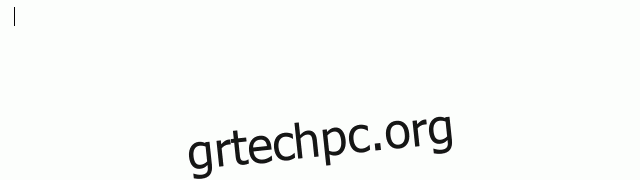Μερικές φορές, μπορεί να χρειαστείτε κάποιο boilerplate ή κείμενο πλήρωσης σε ένα έγγραφο του Word. Μια λύση είναι να κατευθυνθείτε σε ένα lorem ipsum ή μια εικονική δημιουργία κειμένου για να δημιουργήσετε αυτό το κείμενο. Εναλλακτικά, μπορείτε να δημιουργήσετε μόνοι σας το κείμενο απευθείας στο Word.
Πίνακας περιεχομένων
Δημιουργήστε τυχαίο κείμενο με τον τύπο Rand
Εάν θέλετε να χρησιμοποιήσετε τυχαίο (αλλά συνεκτικό) κείμενο ως περιεχόμενο συμπλήρωσης στο έγγραφο του Word, μπορείτε να χρησιμοποιήσετε τον τύπο δημιουργίας τυχαίου περιεχομένου που παρέχεται από το Word. Υπάρχουν, ωστόσο, μερικές σημειώσεις που πρέπει να κάνετε όταν χρησιμοποιείτε αυτήν τη λειτουργία, ανάλογα με το πόσο κείμενο χρειάζεστε.
Η πρώτη μέθοδος είναι απλά να πληκτρολογήσετε τον ακόλουθο τύπο:
=Rand()
Αυτό θα δημιουργήσει αυτόματα πέντε παραγράφους, η καθεμία από τις οποίες περιέχει τρεις προτάσεις.
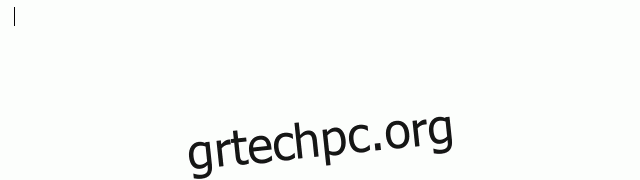
Μπορείτε να αλλάξετε πόσο τυχαίο κείμενο δημιουργεί το Word συμπληρώνοντας ό,τι βρίσκεται ανάμεσα στις παρενθέσεις. Για να το κάνετε αυτό, θα χρησιμοποιήσετε =Rand(x,y), όπου x είναι ο αριθμός των παραγράφων και y είναι ο αριθμός των προτάσεων σε κάθε παράγραφο. Για παράδειγμα, εάν θέλετε επτά παραγράφους που η καθεμία περιέχει τέσσερις προτάσεις, θα χρησιμοποιήσετε τον ακόλουθο τύπο:
=Rand(7,4)
Ωστόσο, υπάρχει ένα μέγιστο ποσό που μπορείτε να εισαγάγετε ταυτόχρονα. Ωστόσο, μπορείτε απλώς να επαναχρησιμοποιήσετε τον ίδιο τύπο όσες φορές χρειάζεται.
Δημιουργήστε κείμενο Lorem Ipsum με τον τύπο Lorem
Εάν αισθάνεστε λίγο πιο παλιό, το Word μπορεί επίσης να δημιουργήσει κείμενο Lorem Ipsum με τον ίδιο τρόπο. Και ακόμα κι αν δεν είναι η παράδοση που ακολουθείτε, το κείμενο Lorem Ipsum έχει τη θέση του. Όταν χρησιμοποιείτε ευανάγνωστο αγγλικό κείμενο (όπως αυτό που δημιουργείται από τον τύπο rand), μπορεί να σας αποσπά την προσοχή εάν αυτό που θέλετε να κοιτάξουν οι άνθρωποι είναι ο σχεδιασμός ενός εγγράφου.
Εδώ ισχύουν οι ίδιοι κανόνες με την προηγούμενη μέθοδο. Πληκτρολογήστε =Lorem() και μετά πατήστε Enter και το Word θα δημιουργήσει πέντε παραγράφους κειμένου Lorem Ipsum, η καθεμία από τις οποίες περιέχει τρεις προτάσεις.
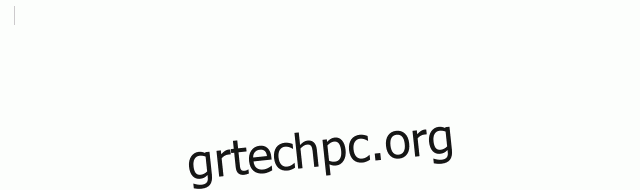
Μπορείτε επίσης να τροποποιήσετε την ποσότητα του κειμένου με τον ίδιο τρόπο όπως και με τον τύπο rand. Εάν θέλετε τέσσερις παραγράφους που η καθεμία περιέχει εννέα προτάσεις, θα πληκτρολογήσετε τον ακόλουθο τύπο και, στη συνέχεια, πατήστε Enter:
=Lorem(4,9)
Λάβετε υπόψη ότι, όταν χρησιμοποιείτε αυτήν τη μέθοδο, οι προτάσεις τείνουν να είναι πολύ μικρότερες. Τούτου λεχθέντος, μπορείτε να εξετάσετε το ενδεχόμενο να αυξήσετε το ποσό που έχει εισαχθεί στις συντεταγμένες y.
Δημιουργήστε κείμενο “Quick Brown Fox” με τη φόρμουλα Old Rand
“Η γρήγορη καφέ αλεπού πηδάει πάνω από το τεμπέλικο σκυλί.” Ακούγεται οικείο? Παλιότερα, αν χρησιμοποιούσατε τον τύπο rand, το Word θα δημιουργούσε αυτό το διαβόητο pangram. Ωστόσο, αυτό αντικαταστάθηκε με την τρέχουσα δημιουργία κειμένου όταν κυκλοφόρησε το Office 2007.
Ωστόσο, δεν διακόπηκε, οπότε αν θέλετε να δημιουργήσετε αυτήν την ολοαλφαβητική πρόταση, πληκτρολογήστε τον ακόλουθο τύπο και πατήστε Enter:
=rand.old()
Η προεπιλογή για αυτήν τη μέθοδο είναι τρεις παράγραφοι που η καθεμία περιέχει τρεις προτάσεις.
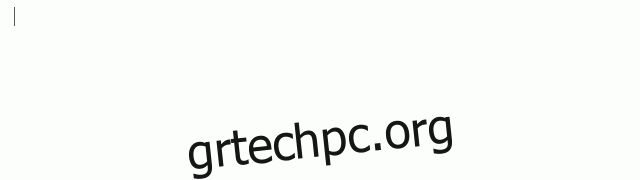
Όπως και με τις άλλες μεθόδους, ωστόσο, μπορείτε να συμπληρώσετε αυτές τις παρενθέσεις για μεγαλύτερη ακρίβεια. Για παράδειγμα, το =rand.old(5,5) θα δημιουργήσει πέντε παραγράφους που η καθεμία επαναλαμβάνει αυτήν την πρόταση πέντε φορές.